Как проверить, есть ли у меня 32-битная или 64-битная ОС?
Я скачал и установил Ubuntu с официального сайта. Однако я не знаю, установил ли я 32-разрядную или 64-разрядную версию.
В Windows 7 я мог щелкнуть правой кнопкой мыши по Моему компьютеру, и там была указана версия.
Есть ли простой способ проверить это в Ubuntu?
16 ответов
Я знаю как минимум 2 способа. Откройте терминал (Ctrl+Alt+T) и введите:
uname -aРезультат для 32-битной Ubuntu:
Linux discworld 2.6.38-8-generiC#42-Ubuntu SMP Пн 11 апреля 03:31:50 UTC 2011 i686 i686 i386 GNU / Linux
тогда как 64-битная Ubuntu покажет:
Linux discworld 2.6.38-8-generiC#42-Ubuntu SMP Пн 11 апреля 03:31:50 UTC 2011 x86_64 x86_64 x86_64 GNU / Linux
Более короткая версия:
$ uname -i x86_64или же
file /sbin/initРезультат для 32-битной Ubuntu:
/ sbin / init: общий 32-разрядный LSB-объект ELF, Intel 80386, версия 1 (SYSV), динамически связанный (использует общие библиотеки), для GNU/Linux 2.6.15, раздетый
тогда как для 64-битной версии это будет выглядеть так:
/ sbin / init: ELF 64-битный общий объект LSB, x86-64, версия 1 (SYSV), динамически связанный (использует разделяемые библиотеки), для GNU/Linux 2.6.15, раздетый
То же самое для систем, использующих systemd (16.04):
file /lib/systemd/systemdРезультат для 64-битной:
/ lib / systemd / systemd: 64-битный общий объект ELB LSF, x86-64, версия 1 (SYSV), динамически связанный, интерпретатор /lib64/ld-linux-x86-64.so.2, для GNU/Linux 2.6.32, BuildID[sha1]=54cc7ae53727d3ab67d7ff5d66620c0c589d62f9, раздетый
Ubuntu 12.04+ с Unity
- Нажмите "Command" (mac) или "Окно".
- Тип
Detailsи выберите значок "Детали" - Прочитайте поле "Тип ОС"
- 64-битная ОС будет читать "64-битная"

Альтернатива, чтобы получить вышеуказанный экран:
- нажмите Системное меню (шестеренка в правом верхнем углу)
- нажмите "Об этом компьютере"
Я знаю, что ответы терминала хорошие, но я думаю, что это ответ GUI.:)
Ubuntu 11.04 с Unity
- Нажмите "Command" (mac) или "Окно".
- Тип
System infoи выберите значок Информация о системе - Прочитайте поле "Тип ОС"
- 64-битная ОС будет читать "64-битная"
Очень простой и короткий путь это:
Откройте Терминал, напишите следующее и нажмите Enter.
getconf LONG_BIT
Полученное число (в моем случае 64) является ответом.
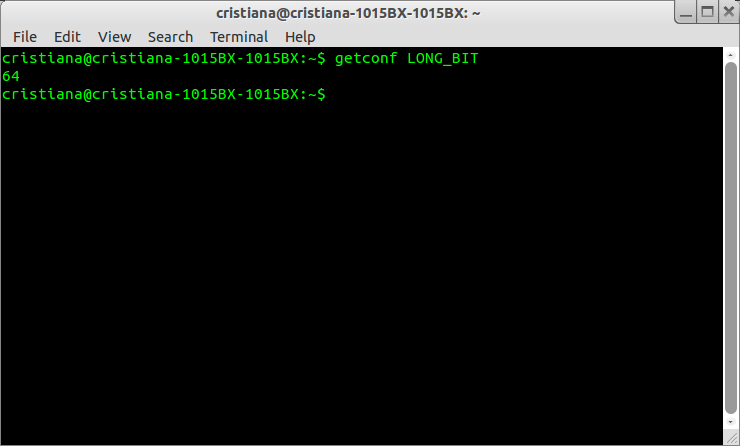
Ссылка: Как я узнаю, что у меня 32-битный или 64-битный Linux?
Используйте команду:
uname -m
Как правило, вы получите:
i686
для 32-разрядных (или, возможно, i586 или i386) и:
x86_64
для 64-битной.
Откройте терминал и попробуйте arch команда. Если его вывод x86_64, то это 64 бит. Если написано i686, i386 и т. Д., То это 32-битная версия.
Однако лучший способ определить архитектуру - запустить arch Команда и Google выход.
dpkg --print-architecture Команда покажет, установлена ли у вас 32-битная или 64-битная ОС Ubuntu.
На 64-битных системах
$ dpkg --print-architecture
amd64
На 32-битных системах
$ dpkg --print-architecture
i386
`
Проверка архитектуры
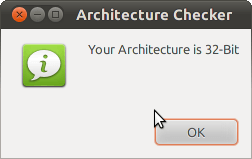
- Загрузить
- Извлеките это.
- Отметьте исполняемый файл Architecture Checker.sh и запустите его.
Сценарий в основном такой:
#!/bin/bash
ARCH=$(uname -m)
if [ "$ARCH" = "i686" ]; then
zenity --info --title="Architecture Checker" --text="Your Architecture is 32-Bit"
fi
if [ "$ARCH" = "x86_64" ]; then
zenity --info --title="Architecture Checker" --text="Your Architecture is 64-Bit"
fi
Это должно быть в исполняемом текстовом файле, и zenity нужно будет установить.
Перейдите в настройки системы и в разделе " Система " нажмите " Подробнее". Вы получите все детали, включая вашу ОС, ваш процессор, а также тот факт, работает ли система на 64-битной или 32-битной версии.
Откройте Центр программного обеспечения Ubuntu и найдите lib32, Если это приводит к каким-либо результатам, вы находитесь на 64-битной установке (результаты - библиотеки совместимости для запуска 32-битных приложений на 64-битной установке).
Не совсем лучший ответ, но, по крайней мере, он не требует терминала...;-)
редактировать
Я нашел еще более простой: откройте Help -> About Mozilla Firefox, и вы увидите это прямо здесь...;-)
Внизу отображается "строка агента пользователя", например, в моей 64-битной системе:
Mozilla/5.0 (X11; U; Linux x86_64; nl; rv:1.9.2.12) Gecko/20101027 Ubuntu/10.10 (maverick) Firefox/3.6.12
или в моей 32-битной системе:
Mozilla/5.0 (X11; U; Linux i686; nl; rv:1.9.2.12) Gecko/20101027 Ubuntu/10.10 (maverick) Firefox/3.6.12
x86_64 является 64-битным, i686 32-битный
(Но это еще не тот ответ, который должен быть там;))
Вы должны иметь в виду, что у вас может быть 64-битный процессор, пока вы устанавливаете 32-битное ядро. Т.е. если ваш процессор 64, это не значит, что ваша ОС 64, это зависит от того, что вы установили.
man uname
-m, --machine
print the machine hardware name
-p, --processor
print the processor type or "unknown"
-i, --hardware-platform
print the hardware platform or "unknown"
так, чтобы использовать аппаратную платформу uname -m или же uname -p или же uname -i в то время как получить тип ядра лучше getconf LONG_BIT команда.
Проверьте этот ТАК вопрос
Кнопка питания (самая верхняя, крайняя справа) имеет опцию "Об этом компьютере".:)
Насколько я помню, на 32-битной системе можно установить ядро x86_64. Как писали несколько человек здесь, вы должны посмотреть, какие библиотеки у вас есть / какие пакеты установлены в вашей системе. Поэтому самый безопасный способ проверить это - проверить, есть ли у вас /lib64 и если это символическая ссылка на /lib,
Другой возможный способ - проверить, какие пакеты вы скачали в /var/cache/apt/archive, Если они содержат _amd64.deb, это 64-битная система, то есть, если вы установили пакеты и не очистили свой кэш.
Все это можно сделать из Konqueror/ Dolphin, просто указав и нажав или:
ls -la / |grep lib
Для получения достоверной информации об ОС, т. е. является ли установленное и работающее в ОС программное обеспечение 32-битным или 64-битным, рекомендуется только два способа (с помощью командной строки). Это:
dpkg --print-architecture
и особенно
getconf LONG_BIT
Для производных от Debian систем.
В 64-битных системах:
$ dpkg-architecture -q DEB_BUILD_ARCH
amd64
В 32-битных системах:
$ dpkg-architecture -q DEB_BUILD_ARCH
i386
Посмотрите на ваши источники программного обеспечения в Synaptic или Software Center. Если вы не удалили свой исходный код, например, cdrom, он (?) Укажет архитектуру. Это графический интерфейс, но он не будет ни 32-битным, ни 64-битным.
Я не уверен, что вы называете ОС 32-битной.
Если быть точным, мой дистрибутив ядра и десктопа - это 64-битный Debian/Sid, но я обычно использую schroot запустить deboostrap32-битный Debian внутри chrootсреда (для тестирования).
Считаете ли вы, что моя 32-битная среда должна называться 32-битной (я так думаю) или 64-битной (в конце концов, она работает внутри ядра 64-битной). В этой среде uname -m говорит i686 и все библиотеки и исполняемые файлы и процессы являются 32-битными.
Для практических целей uname -m должно быть достаточно. file Команда может сказать вам, является ли исполняемый файл ELF 32-битным или 64-битным.
См. Специфический для Linux индивидуальный (2) системный вызов (а также uname(2) один).
И информация об оборудовании вашего процессора видна, например, с
cat /proc/cpuinfo
его вывод одинаков в моей настольной 64-битной системе и в моем 32-битном окружении с шифрованием.